初学Linux上手技巧
扫描二维码
随时随地手机看文章
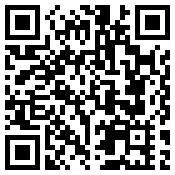
初用Linux的用户可能有些处处不方便的感觉可是等使用一段时间并掌握了一些技巧后就会感到越来越顺手了以下就是笔者收集整理的一些Linux的使用者自初学以来积累的一些经验与技巧相信对大家会有所帮助的
使用虚拟控制台
登录后按Alt+F键这时又可以看到一个login提示符这个就是第二个虚拟控制台一般新安装的Linux有六个虚拟控制台可以用Alt+F至Alt+F来访问如果用户已经启动了XWindow可以使用Ctrl+Alt+F至F来切换到所需的虚拟控制台虚拟控制台最大的好处是当一个进程出错锁住输入时可以切换到其他虚拟控制台来终止这个进程
拷贝与粘贴
对于字符界面不管是Linux的哪一个版本在安装后每次启动时都会自动运行一个叫gpm的程序该程序运行后就可以用鼠标来进行拷贝与粘贴操作了具体做法是按住鼠标左键拖动使想要拷贝的地方反白这时反白的区域已经被拷贝再按鼠标右键拷贝的内容就会被粘贴在光标所在位置了
而在XWindow下拷贝的操作与字符界面下一样如果你使用的是三键鼠标则按中键是粘贴两键鼠标的话同时按左右键是粘贴(须在配置XFree时在鼠标的设置里选择Emulate Button)
快速进入某些目录
我们常键入cd ~来进入用户的主工作目录例如输入cd ~name则可以进入name用户的主目录
软驱的使用
如果是Linux的ext文件系统使用如下命令#mount t ext /dev/fd/mnt/floppy后DOS格式的软盘则用命令:#mount t msdos /dev/fd /mnt/floppy就可以在/mnt/floppy里访问软盘的内容了注意在取出软盘之前要先卸掉软盘上的文件系统使用的命令是#umount /mnt/floppy或umount /dev/fd否则会导致软盘中的信息丢失
在软盘上建立ext文件系统可用如下命令进行
格式化软盘操作# fdformat /dev/fdH# mkfs t ext /dev/fd
在软盘上建立DOS文件系统可用如下命令#mkfs t dos /dev/fd
Linux下显示彩色目录列表
打开/etc/profile加入alias ls=ls color那么在下次启动bash时就可以显示颜色的目录列表了其中各颜色的含义如下:
蓝色→目录
绿色→可执行文件
红色→压缩文件
浅蓝色→链接文件
灰色→其他文件
显示文件的类型
用命令file可以使你知道某个文件究竟是ELF格式的可执行文件还是shell script格式的文件或是其他的格式命令使用格式如# file startx
命令文件的路径
当你键入一些命令如findshutdownmountstartx时是否想过要知道这些命令文件究竟放在哪个目录里?你可以使用命令which来查看如# which startx
查找文件
使用find命令要加一些参数才能查到文件如: #find /usr name XFSetup print表示在/usr里查找文件XFSetup
一次解开?tar?gz格式的文件
解开?tar?gz文件一般要先用zip软件解压再用tar解包在Linux下可以一次完成命令是# tar zxvf sampletargz
显示Win x分区里的长文件名
如果你发现Win x分区里的长文件名不能显示可以重新用vfat方式来mount对于启动时就进行mount的分区可以修改文件/etc/ fstab将里面的msdos字样改为vfat如果无法用vfat mount则要重新编译一下核心加入对vfat的支持
Linux里的Norton Commander
在提示符下键入命令mc后你就会看到一个与Norton Commander很相似的界面实际上它的功能也和Norton Commander很相似甚至更强大比如可以直接对?tar?gz压缩包里的文件进行操作(有点像ZipMagic)
启动后直接进入X
编辑/etc/inittab文件把idinitdefautl改为idinitdefautl
后台运行X程序
执行一个X程序时别忘了在后面加一个&&号如#netscape &&否则的话在你退出执行的程序之前再无法在那个终端窗口里输入命令
强行退出X
有时候在X里由于程序出错鼠标键盘都不起作用这时候不用着急因为在Linux下几乎不会像在Win x里那样恶性死机你只须按下Ctrl+Alt+BackSpace键就可以回到字符界面下了
重装Win x后grub失效无法启动Linux
只须先用启动软盘启动Linux然后输入命令makebooktable /dev/hda
把DOS/Windows改为缺省启动的OS
各种Linux一般都是以Linux作为lilo缺省启动的OS即出现boot提示符后直接回车启动Linux如果想改为DOS/Windows就要修改文件/etc/liloconf直接增加一条default= dos语句然后再运行一次lilo即可
例如把liloconf
boot=/dev/hda
map=/boot/map
install=/boot/bootb
prompt timeout=
image=/boot/vmlinuz
label=linux
root=/dev/hdc
readonly
other=/dev/hda
label=dos
table=/dev/hda
改为
boot=/dev/hda
map=/boot/map
install=/boot/bootb
prompt
timeout=
default=dos
image=/boot/vmlinuz
label=linux
root=/dev/hdc
readonly
other=/dev/hda
label=dos
table=/dev/hda
处理文件名内含有特殊字符的文件
假设有一个文件名叫file如果你想删除它则键入rm file就会显示invalid option原来由于文件名的第一个字符为Linux会把文件名当作选项了可以用增加解决这个问题即使用rm file如果是其他特殊字符的话可以在特殊字符前加一个\或者用双引号把整个文件名括起来
一次处理整个目录
其实我们知道Linux/UNIX的很多常用命令如rmcp等都有一个参数r是递归的意思若命令加了参数r就可以对目标目录及其下所有子目录进行操作如rm rf /test (f是force意为强行)该命令完全删除根目录下的子目录test作用类似于DOS下的Deletree当然使用这个命令时要特别小心再如cp r /test /test有类似DOS下Xcopy /s的作用
几个有用的别名
几个能方便操作和减少误操作的别名建议把它们放到启动文件里如/etc/profile
alias rm=rm i
alias cp=cp i
alias mv=mv i
这三个别名的作用是在删除覆盖文件之前先提示确认
alias l=ls l
[!--empirenews.page--]alias cd=cd
alias utar=tar xvfz #解压?targz文件
alias inforpm=rpm qpi #显示rpm包的信息
alias instrpm=rpm Uhv #安装rpm包
alias listrpm=rpm qpl #列出rpm包内的文件
alias uistrpm=rpm e #反安装rpm包
使用命令自动补齐功能
所谓命令自动补齐功能(CommandLine Auto Completion)是指当键入的字符足以确定目录下一个惟一的文件时只须按Tab键就可以自动补齐该文件名的剩下部分例如要把目录/freesoft下的文件gcctargz解包当键入到tar xvfz /freesoft/g时如果该文件是该目录下惟一的并以g起头的文件的话就可以按下Tab键这时命令会被自动补齐为tar xvfz/freesoft/gcctargz非常方便







